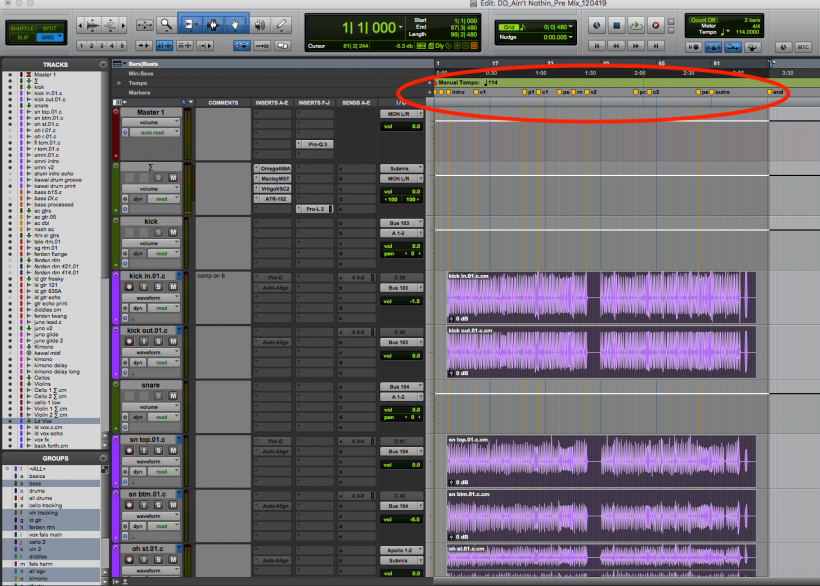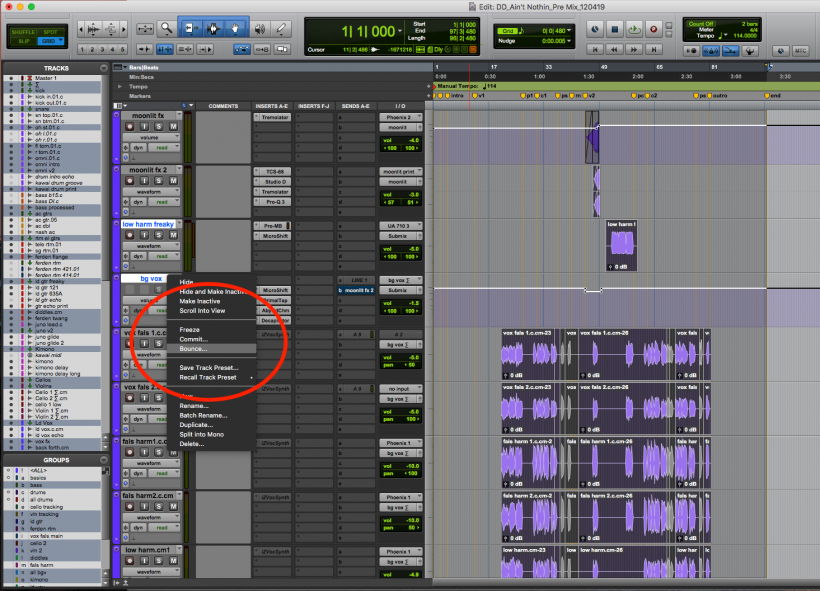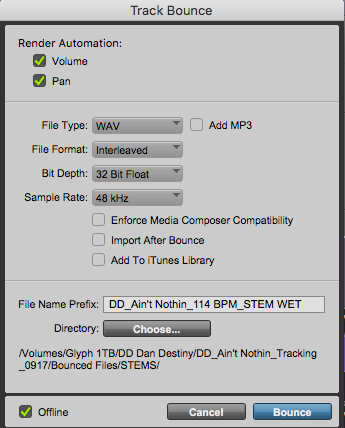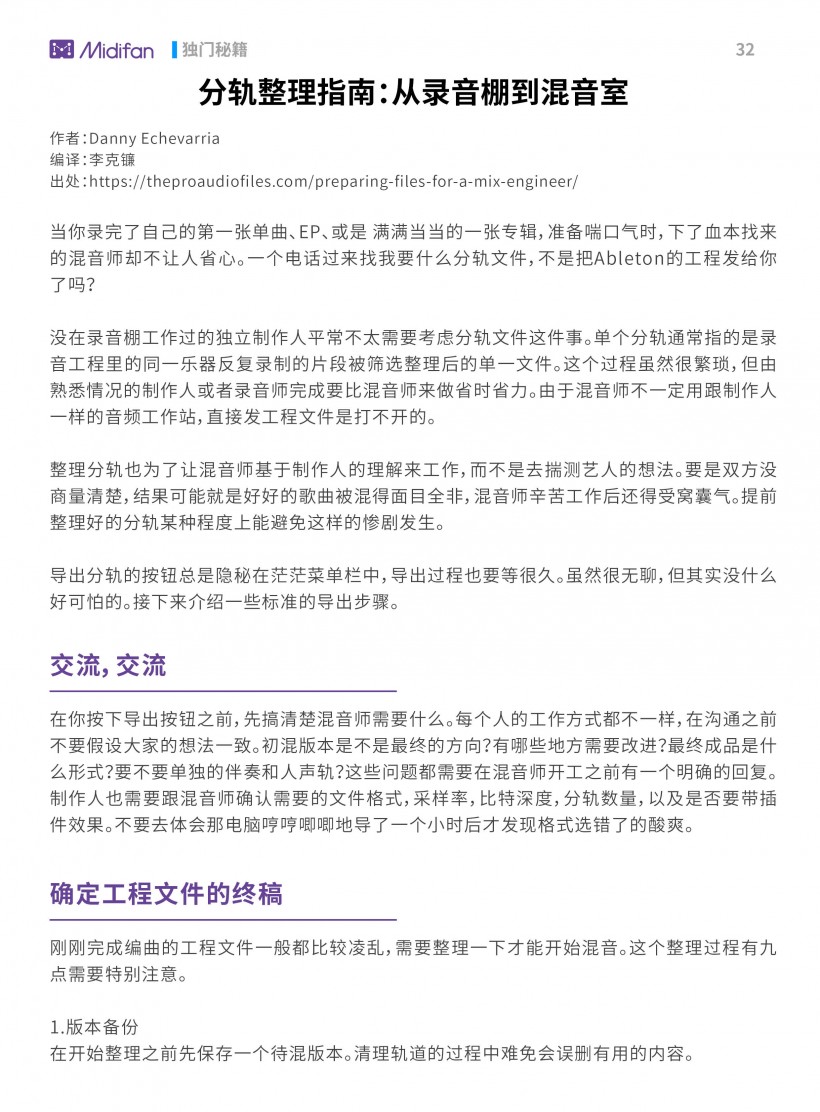分轨整理指南:从录音棚到混音室
- 作者:Danny Echevarria
- 出处:https://theproaudiofiles.com/preparing-files-for-a-mix-engineer/
- 编译:李克镰
你录完了自己的第一张单曲、EP、或是 满满当当的一张专辑,准备喘口气时,下了血本找来的混音师却不让人省心。一个电话过来找我要什么分轨文件,不是把Ableton的工程发给你了吗?
没在录音棚工作过的独立制作人平常不太需要考虑分轨文件这件事。单个分轨通常指的是录音工程里的同一乐器反复录制的片段被筛选整理后的单一文件。这个过程虽然很繁琐,但由熟悉情况的制作人或者录音师完成要比混音师来做省时省力。由于混音师不一定用跟制作人一样的音频工作站,直接发工程文件是打不开的。
整理分轨也为了让混音师基于制作人的理解来工作,而不是去揣测艺人的想法。要是双方没商量清楚,结果可能就是好好的歌曲被混得面目全非,混音师辛苦工作后还得受窝囊气。提前整理好的分轨某种程度上能避免这样的惨剧发生。
导出分轨的按钮总是隐秘在茫茫菜单栏中,导出过程也要等很久。虽然很无聊,但其实没什么好可怕的。接下来介绍一些标准的导出步骤。
交流,交流
在你按下导出按钮之前,先搞清楚混音师需要什么。每个人的工作方式都不一样,在沟通之前不要假设大家的想法一致。初混版本是不是最终的方向?有哪些地方需要改进?最终成品是什么形式?要不要单独的伴奏和人声轨?这些问题都需要在混音师开工之前有一个明确的回复。制作人也需要跟混音师确认需要的文件格式,采样率,比特深度,分轨数量,以及是否要带插件效果。不要去体会那电脑哼哼唧唧地导了一个小时后才发现格式选错了的酸爽。
确定工程文件的终稿
刚刚完成编曲的工程文件一般都比较凌乱,需要整理一下才能开始混音。这个整理过程有九点需要特别注意。
1.版本备份
在开始整理之前先保存一个待混版本。清理轨道的过程中难免会误删有用的内容。
2.清除不要的轨道
如果不需要,那就不要来占用屏幕和内存。空的轨道、静音的轨道和没有用的乐思都该在导出之前统统删掉。
3.轨道命名
大多数音频工作站在导出时会用所在轨道来命名每个音频文件。所以请在录音时就写上乐器名称,不要发来一大堆未命名文件。
4.检查导出开始和结束的时间点
所有的分轨都必须保持同样的时长,或者至少要在同一时间点开始。最简单的办法就是用marker标记,或者loop循环。在导出大型工程时,注意不要不小心切掉任何轨道,因此最好在开始和结尾留一点空白。
拼接的两个片段之间必须用交叉淡入淡出来避免爆音和其他奇怪的声响。像环境声、口水声、吉他底噪这类噪音也尽量先处理掉。你不处理混音师还不是得弄半天,还得找你加钱。
5.检查音量和声像
编完曲录完音之后就该稍微混一下,避免最后出差错。导出的分轨就是给混音师的第一印象,所以音量明显不对的、左右搞反的那种还是要先调整下。
6.检查自动化
自动化曲线常常在我们不注意的时候经常出来搞事。很多音频工作站都会在复制粘贴音频片段时把自动化曲线一同带上。导出之前先把自动化显示打开看一下,通听一遍确认没有什么问题。
7.总输出削波没?
发生在推子前的削波不能通过拉低总输出的推子来掩盖问题。削得厉害的话得问下混音师的意见。一般来说混音师有自己的办法解决。
你可以通过全选并同时调低所有轨道来避免削波。优先调整像鼓组这样的总线而不是单个分轨。如果总线上有插件的话就还得单独调整下,特别是压缩和饱和这种根据输入音量而效果不同的。如果搞不明白一定先问下混音师怎么弄。
8.并轨
叠加的伴唱和叠录的乐器都可以在有经验的情况下合并导出成一轨。一件乐器多个麦克风录制的轨道也可以在检查无误后并轨导出,就像是吉他音箱、军鼓和底鼓这类。
9.检查错误的并轨
如果鼓组上先就带了插件,同时又要混音师调整单个鼓的比例的话,最好把鼓组的分轨先导出,再把插件处理过后的鼓组总轨也导出以用作参考。混音师要想并行处理,两样都要用的话也正合适。这种情况有各种解决办法,只要商量好就对了。
接下来是具体导出的步骤。
分轨导出
万事俱备,只差按下导出按钮了。市面上除了GarageBand之外的音频工作站基本都可以一口气导出所有分轨。完全没必要用单听一轨再导出总线的这种浪费时间的方式。
下面展示的是Pro Tools的导出流程。其他音频工作站基本也是相同的思路。
第一步:选中整首歌的区域
最简单的办法就是用marker标记,按住shift键从开头拖到结尾。
第二步:选中要导出的轨道
在mac里按住command键,用鼠标一个一个点选轨道名字的部分。如果不要分轨只要汇总后的总线的话,就只用高亮选择总线那一轨。当然多导出个总线轨来作为参考也没有问题的。
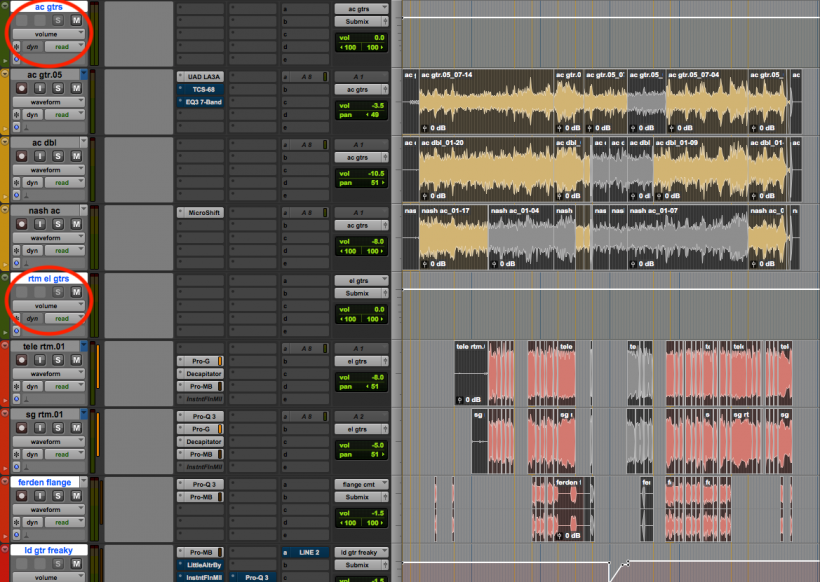
在这里可以看到,高亮选择的是总线轨道而不是有音频文件的分轨。
第三步:导出
右键点击任意轨道,并选择bounce按钮。注意注意,这个bounce跟菜单栏-文件里面的bounce可不是一回事哦。
第四步:选择文件格式
在弹出的对话框里选择混音师要求的采样率和比特深度。需要保留了推子和左右位置的影响的话就勾上“volume音量”和“panning声像”。不选择“panning声像”就会直接导出单声道,或者没有左右挪动过的立体声文件。
第五步:输入一个统一的文件名开头
这个输入的名字将会出现在每个分轨文件的开头。标准的格式可以是“歌手-歌曲名-速度-分轨”。导出后的文件会在文件名后面再加上每个轨道的名字。分别导出的加了插件和不加插件的版本也要在名称里注明哦。
不用Pro Tools的朋友也不要担心,上网搜一下就能找到一大堆相关的内容。如果你懒到家了,这里也有几个英文帖子参考(英文不行的就看下图片也能看个大概):
软件更新后相关操作可能会不一样, 所以网上的信息还是要看看年份。
要不要插件效果(干或湿)?
一定跟混音师沟通清楚是否需要不加插件的所有分轨。导出干声的音频只需要暂时关闭所有插件就好了,很简单的。干的和湿的都要的话一定要标清楚,最好分到两个文件夹里。
终混参考
上面的Pro Tools导出步骤就自动包括了总轨的导出,没有的话就再正常导出工程总轨就好了。这个参考轨就相当于你的初混版本,还是尽可能弄好点。参考轨要保留所有的插件,包括总线上面的。混音师一般就会照着这个方向做,再在响度、清晰度、冲击力、深度这些方面超过初混的效果。
额外作业:导入分轨
尝试把刚导出的分轨导入新建的工程里。听起来有没有问题?跟没有插件的参考轨对不对得上?有问题就赶紧回去解决下。
总结
音频工作站里里外外的各种功能让不熟的人手足无措,特别是搞创作方面的各位。希望这篇文章能让导出分轨简单点,虽然过程还是很无聊滴。
把分轨弄好的意义在于你是把钱花在混音师敏锐的听力,对音乐的判断,以及昂贵的设备上,而不是雇一个文件整理小助手。没有技术含量的工作就得自己扛,让专业的人专心干专业的事。混音师会为你的辛勤付出点个赞,并让你的作品更加悦耳动听。
作者简介
Danny Echevarria 是一位在洛杉矶土生土长的制作人和音频工程师。在混音工作和酒吧里拉小提琴之外,他会到山里呼吸带着烧焦味道的“新鲜”空气。你可以通过他的网站 dandestiny.com 联系他。
可下载 Midifan for iOS 应用在手机或平板上阅读(直接在App Store里搜索Midifan即可找到,或扫描下面的二维码直接下载),在 iPad 或 iPhone 上下载并阅读。
文章出处 https://magazine.midifan.com/detail.php?month=2020-04#32
转载新闻请注明出自 Midifan.com
-
2020-05-09 12:18
 匿名
给自己点赞
匿名
给自己点赞